jquery实现可横向和竖向展开的动态下滑菜单效果
本文实例讲述了jquery实现可横向和竖向展开的动态下滑菜单效果。分享给大家供大家参考。具体如下:
这里演示了两个下拉导航菜单的效果,用jquery.easing.1.3.js和jquery.naviDropDown.1.0.js以及jquery.hoverIntent.minified.js共同实现,最新的jquery版本也可以引入,在演示页面中,分别有横向水平向下滑出的下拉菜单,还有纵向垂直布局向右滑出的导航菜单,根据你的需要选择使用。
运行效果截图如下:
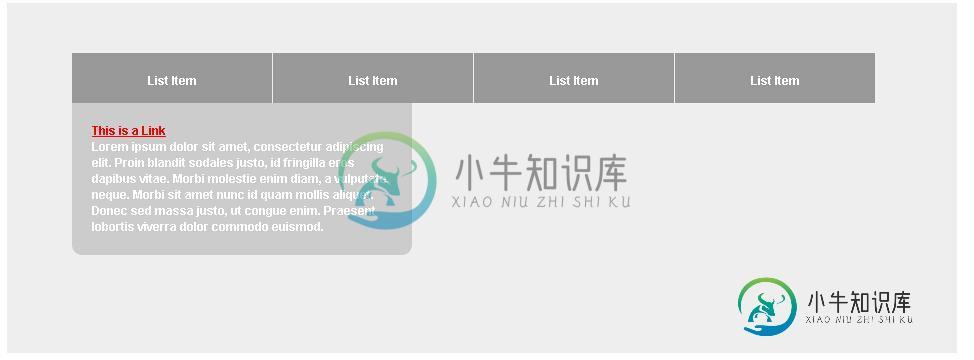
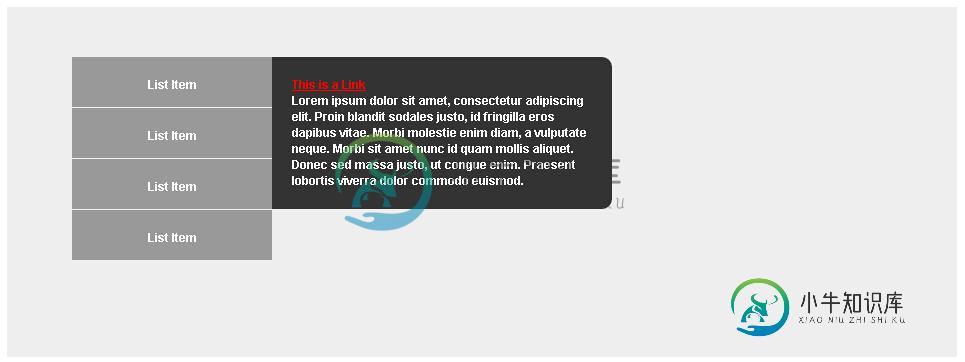
在线演示地址如下:
http://demo.jb51.net/js/2015/jquery-right-down-show-nav-menu-codes/
具体代码如下:
<!DOCTYPE html>
<head>
<title>jQuery纵向横向动态下拉导航菜单</title>
<script type="text/javascript" src="js/jquery-1.6.2.min.js"></script>
<script type="text/javascript" src="js/jquery.easing.1.3.js"></script>
<script type="text/javascript" src="js/jquery.hoverIntent.minified.js"></script>
<script type="text/javascript">
//jquery.naviDropDown.1.0.js
(function($){
$.fn.naviDropDown = function(options) {
var defaults = {
dropDownClass: 'dropdown',
dropDownWidth: 'auto',
slideDownEasing: 'easeInOutCirc',
slideUpEasing: 'easeInOutCirc',
slideDownDuration: 500,
slideUpDuration: 500,
orientation: 'horizontal'
};
var opts = $.extend({}, defaults, options);
return this.each(function() {
var $this = $(this);
$this.find('.'+opts.dropDownClass).css('width', opts.dropDownWidth).css('display', 'none');
var buttonWidth = $this.find('.'+opts.dropDownClass).parent().width() + 'px';
var buttonHeight = $this.find('.'+opts.dropDownClass).parent().height() + 'px';
if(opts.orientation == 'horizontal') {
$this.find('.'+opts.dropDownClass).css('left', '0px').css('top', buttonHeight);
}
if(opts.orientation == 'vertical') {
$this.find('.'+opts.dropDownClass).css('left', buttonWidth).css('top', '0px');
}
$this.find('li').hoverIntent(getDropDown, hideDropDown);
});
function getDropDown(){
activeNav = $(this);
showDropDown();
}
function showDropDown(){
activeNav.find('.'+opts.dropDownClass).slideDown({duration:opts.slideDownDuration, easing:opts.slideDownEasing});
}
function hideDropDown(){
activeNav.find('.'+opts.dropDownClass).slideUp({duration:opts.slideUpDuration, easing:opts.slideUpEasing});//hides the current dropdown
}
};
})(jQuery);
</script>
<script type="text/javascript">
$(function(){
$('#navigation_horiz').naviDropDown({
dropDownWidth: '300px'
});
$('#navigation_vert').naviDropDown({
dropDownWidth: '300px',
orientation: 'vertical'
});
});
</script>
<style type="text/css">
* {margin:0; padding:0; font-family:Arial, Helvetica, sans-serif; font-size:11px; font-weight:bold; line-height:16px}
.container {margin:10px auto; width:950px; height:300px; background:#eee; padding:50px 0 0 0}
#navigation_horiz {width:820px; clear:both; padding:0 0 0 0; margin:0 auto}
#navigation_horiz ul {height:50px; display:block}
#navigation_horiz ul li {display:block; float:left; width:200px; height:50px; background:#999; margin:0 1px 0 0; position:relative}
#navigation_horiz ul li a.navlink {display:block; width:200px; height:30px; padding: 20px 0 0 0; text-align:center; color:#fff; text-decoration:none}
#navigation_horiz .dropdown {position:absolute; padding:20px; border-bottom-right-radius:10px; border-bottom-left-radius:10px; -moz-border-radius-bottomright:10px; -moz-border-radius-bottomleft:10px}
#navigation_vert {width:820px; clear:both; padding:0 0 0 0; margin:0 auto}
#navigation_vert ul {height:50px; display:block}
#navigation_vert ul li {display:block; width:200px; height:50px; background:#999; margin:0 0 1px 0; position:relative}
#navigation_vert ul li a.navlink {display:block; *display:inline-block; width:200px; height:30px; padding: 20px 0 0 0; text-align:center; color:#fff; text-decoration:none}
#navigation_vert .dropdown {position:absolute; padding:20px; border-bottom-right-radius:10px; border-top-right-radius:10px; -moz-border-radius-bottomright:10px; -moz-border-radius-topright:10px}
#navigation_horiz ul li #dropdown_one {background:#ccc; color:#fff}
#navigation_horiz ul li #dropdown_one a {color:red}
#navigation_horiz ul li #dropdown_two {background:#ccc; color:#fff}
#navigation_horiz ul li #dropdown_two a {color:black}
#navigation_horiz ul li #dropdown_three {background:#ccc; color:#fff}
#navigation_horiz ul li #dropdown_three a {color:gray}
#navigation_vert ul li #dropdown_four {background:#333; color:#fff}
#navigation_vert ul li #dropdown_four a {color:red}
#navigation_vert ul li #dropdown_five {background:#666; color:#fff}
#navigation_vert ul li #dropdown_five a {color:black}
#navigation_vert ul li #dropdown_six {background:#777; color:#fff}
#navigation_vert ul li #dropdown_six a {color:orange}
</style>
</head>
<body>
<div class="container">
<div id="navigation_horiz">
<ul>
<li>
<a href="" class="navlink">List Item</a>
<div class="dropdown" id="dropdown_one">
<p><a href="#">This is a Link</a></p>
<p>Lorem ipsum dolor sit amet, consectetur adipiscing elit. Proin blandit sodales justo, id fringilla eros dapibus vitae. Morbi molestie enim diam, a vulputate neque. Morbi sit amet nunc id quam mollis aliquet. Donec sed massa justo, ut congue enim. Praesent lobortis viverra dolor commodo euismod. </p>
</div><!-- .dropdown_menu -->
</li>
<li>
<a href="" class="navlink">List Item</a>
<div class="dropdown" id="dropdown_two">
<p><a href="#">This is a Link</a></p>
<p>Lorem ipsum dolor sit amet, consectetur adipiscing elit. Proin blandit sodales justo, id fringilla eros dapibus vitae. Morbi molestie enim diam, a vulputate neque. Morbi sit amet nunc id quam mollis aliquet. Donec sed massa justo, ut congue enim. Praesent lobortis viverra dolor commodo euismod. </p>
</div><!-- .dropdown_menu -->
</li>
<li><a href="" class="navlink">List Item</a></li>
<li>
<a href="" class="navlink">List Item</a>
<div class="dropdown" id="dropdown_three">
<p><a href="#">This is a Link</a></p>
<p>Lorem ipsum dolor sit amet, consectetur adipiscing elit. Proin blandit sodales justo, id fringilla eros dapibus vitae. Morbi molestie enim diam, a vulputate neque. Morbi sit amet nunc id quam mollis aliquet. Donec sed massa justo, ut congue enim. Praesent lobortis viverra dolor commodo euismod. </p>
</div><!-- .dropdown_menu -->
</li>
</ul>
</div><!-- #navigation_horiz -->
</div><!-- .container -->
<div class="container">
<div id="navigation_vert">
<ul>
<li>
<a href="" class="navlink">List Item</a>
<div class="dropdown" id="dropdown_four">
<p><a href="#">This is a Link</a></p>
<p>Lorem ipsum dolor sit amet, consectetur adipiscing elit. Proin blandit sodales justo, id fringilla eros dapibus vitae. Morbi molestie enim diam, a vulputate neque. Morbi sit amet nunc id quam mollis aliquet. Donec sed massa justo, ut congue enim. Praesent lobortis viverra dolor commodo euismod. </p>
</div><!-- .dropdown_menu -->
</li>
<li>
<a href="" class="navlink">List Item</a>
<div class="dropdown" id="dropdown_five">
<p><a href="#">This is a Link</a></p>
<p>Lorem ipsum dolor sit amet, consectetur adipiscing elit. Proin blandit sodales justo, id fringilla eros dapibus vitae. Morbi molestie enim diam, a vulputate neque. Morbi sit amet nunc id quam mollis aliquet. Donec sed massa justo, ut congue enim. Praesent lobortis viverra dolor commodo euismod. </p>
</div><!-- .dropdown_menu -->
</li>
<li><a href="" class="navlink">List Item</a></li>
<li>
<a href="" class="navlink">List Item</a>
<div class="dropdown" id="dropdown_six">
<p><a href="#">This is a Link</a></p>
<p>Lorem ipsum dolor sit amet, consectetur adipiscing elit. Proin blandit sodales justo, id fringilla eros dapibus vitae. Morbi molestie enim diam, a vulputate neque. Morbi sit amet nunc id quam mollis aliquet. Donec sed massa justo, ut congue enim. Praesent lobortis viverra dolor commodo euismod. </p>
</div><!-- .dropdown_menu -->
</li>
</ul>
</div><!-- #navigation_vert -->
</div><!-- .container -->
</body>
</html>
希望本文所述对大家的jquery程序设计有所帮助。
-
本文向大家介绍jquery实现红色竖向多级向右展开的导航菜单效果,包括了jquery实现红色竖向多级向右展开的导航菜单效果的使用技巧和注意事项,需要的朋友参考一下 本文实例讲述了jquery实现红色竖向多级向右展开的导航菜单效果。分享给大家供大家参考。具体如下: 这里介绍的是一款红色竖向多级向右展开的导航菜单,多用于博客网站的导航菜单,红色风格,非常漂亮,向右伸展的菜单。 运行效果截图如下: 在线
-
本文向大家介绍jquery+CSS实现的多级竖向展开树形TRee菜单效果,包括了jquery+CSS实现的多级竖向展开树形TRee菜单效果的使用技巧和注意事项,需要的朋友参考一下 本文实例讲述了jquery+CSS实现的多级竖向展开树形TRee菜单效果。分享给大家供大家参考。具体如下: 这里演示垂直的树形菜单,应用CSS和jquery技术来实现,显示在网页左侧比较合适,考虑到简洁,没有使用图片之类
-
本文向大家介绍Android实现横向滑动卡片效果,包括了Android实现横向滑动卡片效果的使用技巧和注意事项,需要的朋友参考一下 最近项目上需要实现这样效果的一个页面,本来想找个现成的两下搞定,但是问了半天度娘也没招,索性自己琢磨琢磨(这里边也少不了同事的帮助),先把最终的效果图贴上: 理论上讲,其本质并不复杂,就是一个viewpager,但是第一次实现这样的效果还是要花些时间的,具体的代码如下
-
本文向大家介绍jQuery实现的经典竖向伸缩菜单效果代码,包括了jQuery实现的经典竖向伸缩菜单效果代码的使用技巧和注意事项,需要的朋友参考一下 本文实例讲述了jQuery实现的经典竖向伸缩菜单效果代码。分享给大家供大家参考。具体如下: 这是一款使用jquery1.3.2制作的竖向伸缩菜单,每点击一次主菜单,会拉开出对应的二级菜单,再次点击会合拢,效果非常不错。 运行效果截图如下: 在线演示地址
-
本文向大家介绍jquery实现点击向下展开菜单项(伸缩导航)效果,包括了jquery实现点击向下展开菜单项(伸缩导航)效果的使用技巧和注意事项,需要的朋友参考一下 本文实例讲述了jquery实现点击向下展开菜单项(伸缩导航)效果。分享给大家供大家参考。具体如下: 这里演示基于jquery打造的向下展开的多级导航条效果,纵向垂直排列,风格非常的简洁,鼠标点击时候展开菜单的二级项,再次点击的时候又向上
-
本文向大家介绍原生js和jquery分别实现横向导航菜单效果,包括了原生js和jquery分别实现横向导航菜单效果的使用技巧和注意事项,需要的朋友参考一下 本文实例为大家分享了原生js和jquery横向导航菜单的制作方法,供大家参考,具体内容如下 原生javascript实现: 这一次要实现的是鼠标放上去以后,菜单栏被选中的那一栏水平拉伸,鼠标离开后水平收缩。并带有一定的时间性,使肉眼能够看出其拉

